แปลงไฟล์วิดีโอและเสียงเป็นมากกว่า 1,000 รูปแบบด้วยการตั้งค่าที่กำหนดเอง
แปลง AMR เป็น MP4: 6 วิธีเพื่อการเล่นที่ดีขึ้น [พร้อมขั้นตอน]
ส่วนใหญ่แล้ว คุณพบว่าตัวเองจำเป็นต้องแปลงไฟล์ประเภทหนึ่งเป็นอีกประเภทหนึ่งเพื่อให้เข้ากันได้ดีขึ้น เช่นเดียวกับในปัจจุบัน คุณต้องการแปลงไฟล์ AMR เป็น MP4 ไม่ว่าจะเพื่อการเล่นที่ง่ายดาย การแชร์ที่ง่ายดาย หรือการตัดต่อที่ง่ายดาย การทราบขั้นตอนการแปลงถือเป็นสิ่งสำคัญสำหรับงานสื่อ โชคดีที่วันนี้มีการพูดถึงโปรแกรมแปลงไฟล์ AMR เป็น MP4 หลายโปรแกรม ซึ่งจะช่วยให้คุณแปลงไฟล์เสียงได้อย่างราบรื่น ลงรายละเอียดตอนนี้และรับโปรแกรมแปลงไฟล์ AMR เป็น MP4 ได้อย่างง่ายดาย!
รายการคู่มือ
วิธีที่ดีที่สุดในการแปลงเสียง AMR เป็น MP4 ด้วยรูปภาพ วิธีใช้ VLC Media Player เพื่อแปลงไฟล์ AMR เป็น MP4 คุณสามารถใช้ Audacity เพื่อแปลง AMR เป็น MP4 ได้หรือไม่ 3 วิธีออนไลน์ในการแปลง AMR เป็น MP4 ฟรีวิธีที่ดีที่สุดในการแปลงเสียง AMR เป็น MP4 ด้วยรูปภาพ
ชีวิตในยุคดิจิทัลเป็นเรื่องง่าย โดยเฉพาะเมื่อมีใครสักคนมาช่วยเหลือ เช่น 4Easysoft แปลงวิดีโอทั้งหมดเครื่องมือที่มีประโยชน์นี้เป็นโซลูชันที่หลากหลายสำหรับไฟล์สื่อของคุณ มันสามารถแปลง แก้ไข และแม้แต่ปรับปรุงไฟล์ได้ นอกจากการแปลงไฟล์ AMR เป็น MP4 แล้ว ยังทำงานกับไฟล์ประเภทต่างๆ เช่น MOV, MP3, MKV, FLAC และอื่นๆ อีกมากมาย ต้องการเพิ่มสีสันให้กับไฟล์เสียง AMR ของคุณหรือไม่ เพิ่มรูปภาพหรือคลิปในระหว่างกระบวนการด้วยเครื่องมือ MV Maker! 4Easysoft มีโปรแกรมแก้ไขในตัวที่ให้คุณตัดแต่ง หมุน และเพิ่มคำบรรยาย ข้อความ เอฟเฟกต์ และอื่นๆ อีกมากมาย ขึ้นอยู่กับคุณว่าจะปล่อยให้ไฟล์ MP4 ของคุณเป็นวิดีโอเปล่าหรือรูปภาพหรือคลิป นอกจากนี้ ยังเป็นตัวประหยัดเวลาแบบเรียลไทม์สำหรับทุกคนที่ต้องจัดการกับไฟล์เสียง AMR หลายไฟล์เป็น MP4 เนื่องจากจะแปลงไฟล์เหล่านี้ในคราวเดียว

เทคโนโลยีเสียงขั้นสูงใช้เพื่อเสียงที่คมชัดและมีคุณภาพสูง
ควบคุมไฟล์ของคุณอย่างสมบูรณ์โดยการปรับการตั้งค่าเช่น บิตเรต อัตราการสุ่มตัวอย่าง ฯลฯ
MV Maker ช่วยให้คุณสามารถสร้างวิดีโอที่น่าสนใจในรูปแบบ MP4 และรูปแบบอื่น ๆ
สัมผัสประสบการณ์การแปลงข้อมูลแบบรวดเร็วทันใจโดยไม่สูญเสียคุณภาพใดๆ
100% ปลอดภัย
100% ปลอดภัย
ขั้นตอนที่ 1เริ่มต้นโดยการเปิดตัว 4Easysoft แปลงวิดีโอทั้งหมดจากนั้นเลือกวิดเจ็ต MV Maker จากนั้นเพิ่มรูปภาพที่คุณต้องการโดยใช้ปุ่ม "เพิ่ม" กำหนดตำแหน่งโดยใช้ปุ่ม "ข้างหน้า" หรือ "ข้างหลัง" หรือคุณสามารถลากแต่ละภาพไปยังตำแหน่งที่คุณต้องการ

ขั้นตอนที่ 2คลิกปุ่ม "แก้ไข" สำหรับเครื่องมือแก้ไขเพิ่มเติม เช่น "หมุน" ซึ่งคุณสามารถวางตำแหน่งรูปภาพได้อย่างอิสระ รวมถึงครอบตัดรูปภาพได้ด้วยการดึงกรอบและดูว่าจะนำไปใช้ในบานหน้าต่างด้านขวาอย่างไร

ใน "เอฟเฟ็กต์และฟิลเตอร์" เลือกฟิลเตอร์ของคุณ ใช้ฟิลเตอร์นั้น และใช้การตั้งค่าปรับแต่งสำหรับเอฟเฟ็กต์วิดีโอ ต่อไป หากคุณต้องการเพิ่มข้อความหรือรูปภาพเป็นลายน้ำ ให้ไปที่แท็บ "ลายน้ำ"
ขั้นตอนที่ 3กลับไปที่ส่วนหน้าต่างหลัก (ธีม) เลือกธีมของคุณก่อน จากนั้นดำเนินการที่ส่วน “ตั้งค่า” ซึ่งคุณจะเห็นปุ่ม “เพิ่มเสียง” จาก “แทร็กเสียง” โปรดค้นหาไฟล์เสียง AMR ของคุณและเพิ่มลงในโปรแกรม

มันจะเล่นในพื้นหลัง และครั้งนี้ คุณสามารถใช้เอฟเฟ็กต์ต่างๆ เช่น การเล่นซ้ำ การเฟดอิน/เอาต์ และปรับเสียงและเวลาหน่วงได้

ขั้นตอนที่ 4เมื่อทำทุกอย่างเสร็จเรียบร้อยแล้ว ให้ไปที่ส่วน "ส่งออก" กำหนดอัตราเฟรม คุณภาพ และการตั้งค่าอื่นๆ ที่คุณต้องการ คลิกปุ่ม "เริ่มส่งออก" เพื่อรับวิดีโอ AMR ที่แปลงเป็น MP4 ทันที

วิธีใช้ VLC Media Player เพื่อแปลงไฟล์ AMR เป็น MP4
VLC ไม่เพียงแต่เป็นเครื่องเล่นสื่อเท่านั้น แต่ยังมีคุณสมบัติในการแปลงและแก้ไขไฟล์มากมายที่ทำให้ VLC ตอบสนองความต้องการในการแปลงไฟล์ของคุณได้ เช่น AMR และ MP4 VLC เป็นโปรแกรมฟรี โอเพนซอร์ส และรองรับแพลตฟอร์มต่างๆ ดังนั้น ไม่ว่าคุณต้องการแปลงไฟล์เสียง ปรับคุณภาพวิดีโอ หรือเพิ่มคำบรรยาย VLC ก็มีเครื่องมือในตัวที่ช่วยให้คุณทำงานเหล่านี้ได้
ขั้นตอนที่ 1เปิด VLC บนคอมพิวเตอร์ของคุณ คลิกเมนู “สื่อ” และเลือกตัวเลือก “แปลง/บันทึก” ที่นี่ คุณสามารถอัปโหลดไฟล์เสียง AMR ได้โดยใช้ปุ่ม “เพิ่ม” คลิกปุ่ม “แปลง/บันทึก” เพื่อดำเนินการต่อ
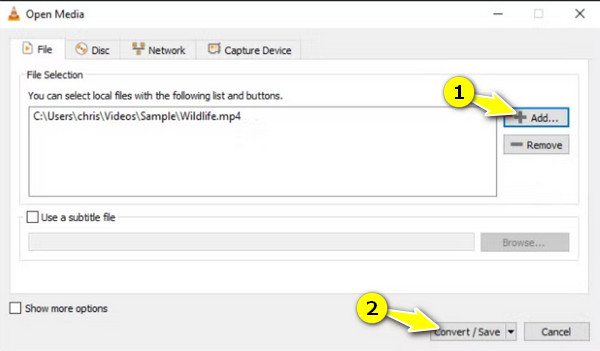
ขั้นตอนที่ 2ในกล่องนี้ จาก "โปรไฟล์" เลือกตัวเลือก "วิดีโอ - H2.64 + MP3 (MP4)" เพื่อแปลงวิดีโอ AMR เป็น MP4 ไปที่ช่อง "ปลายทาง" ตั้งค่าตำแหน่งที่คุณต้องการบันทึกไฟล์
ขั้นตอนที่ 3หลังจากเสร็จสิ้น ให้คลิกปุ่ม "เริ่ม" แล้ว VLC จะเริ่มการแปลง คุณจะเห็นสถานะความคืบหน้าบนหน้าจอ เมื่อเสร็จสิ้น ให้ไปที่โฟลเดอร์ปลายทางที่เลือกและค้นหาไฟล์วิดีโอ MP4 ของคุณ
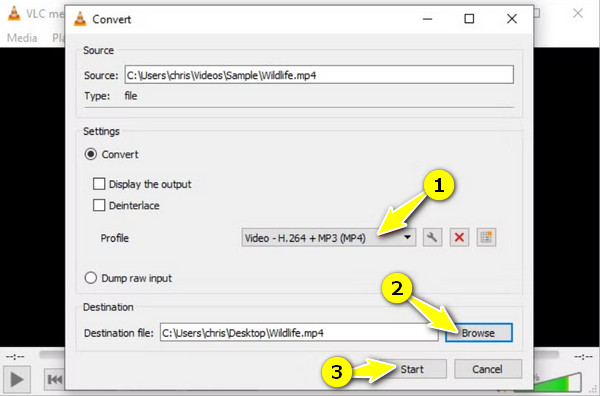
คุณสามารถใช้ Audacity เพื่อแปลง AMR เป็น MP4 ได้หรือไม่
แม้ว่า Audacity จะเป็นซอฟต์แวร์แก้ไขเสียงที่มีประสิทธิภาพ แต่ก็ไม่มีความสามารถในการแปลง AMR เป็น MP4 แต่คุณสามารถเปลี่ยนไฟล์ได้ ไฟล์ AMR เป็น MP3 หรือ WAV เมื่อแปลงไฟล์ AMR นี้เป็นรูปแบบใดรูปแบบหนึ่งแล้ว สามารถนำเข้าสู่ซอฟต์แวร์ตัดต่อวิดีโอและส่งออกเป็นไฟล์ MP4 ได้ ฟังดูเป็นอย่างไรบ้าง แม้ว่าจะไม่ตรงไปตรงมาเหมือนตัวแปลงอื่นๆ แต่ให้ความยืดหยุ่นในการแก้ไขเสียงก่อนการแปลงมากขึ้น วิธีใช้งานมีดังนี้:
ขั้นตอนที่ 1เนื่องจาก Audacity ไม่รองรับไฟล์ AMR โดยตรง คุณต้องดาวน์โหลดไลบรารี FFmpeg เพื่อเปิดและอัปโหลดไฟล์เสียง AMR ของคุณ เมื่อทำเสร็จแล้ว ให้เปิด Audacity คลิก "File" จากนั้นคลิก "Open" เพื่อนำเข้าไฟล์ AMR ของคุณ
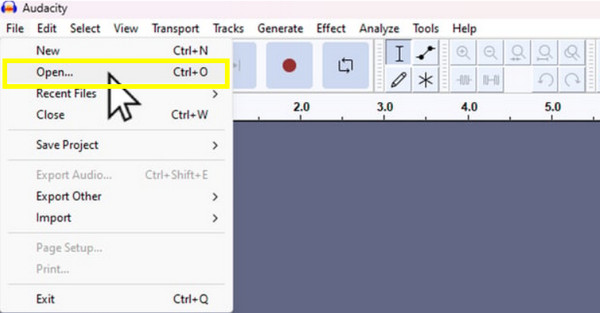
ขั้นตอนที่ 2คุณสามารถปรับแต่งไฟล์เสียงได้ตามต้องการ เช่น ตัดแต่ง ลบเสียงรบกวน เป็นต้น จากนั้นไปที่ “File” จากนั้นเลือก “Export” แล้วเลือกรูปแบบ MP3 หรือ WAV เลือกการตั้งค่าที่ต้องการ จากนั้นบันทึกไฟล์เสียงลงในคอมพิวเตอร์ของคุณ
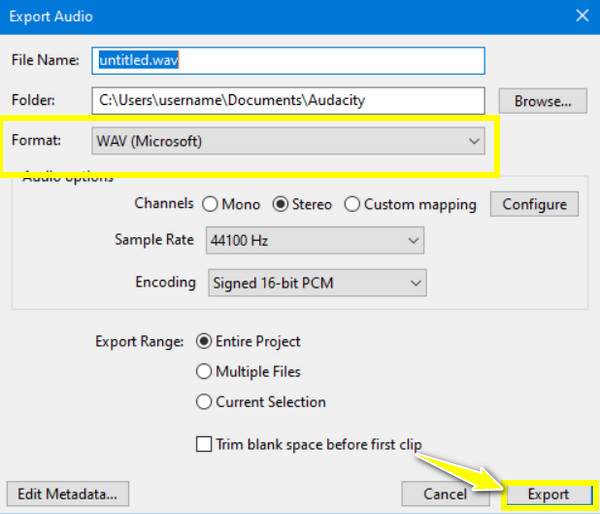
ตอนนี้ใช้โปรแกรมแก้ไขวิดีโอที่จะช่วยให้คุณเพิ่มไฟล์เสียงที่ส่งออกลงในรูปภาพหรือคลิปวิดีโอและส่งออกเป็นไฟล์ MP4

3 วิธีออนไลน์ในการแปลง AMR เป็น MP4 ฟรี
พอแล้วกับโปรแกรมแปลงไฟล์ AMR เป็น MP4 ที่ดาวน์โหลดได้ และเรียนรู้เครื่องมือแปลงออนไลน์ที่ดีที่สุดแทน จากตัวเลือกมากมาย ต่อไปนี้คือเครื่องมือแปลงบนเว็บที่ได้รับการพิสูจน์และทดสอบแล้วสามรายการ ตัวแปลง AMR เพื่อช่วยคุณแปลง AMR เป็น MP4
1. ซัมซาร์
Zamzar เป็นที่รู้จักดีและเป็นหนึ่งในเครื่องมือออนไลน์ที่ดีที่สุดที่สามารถช่วยคุณแปลงไฟล์ AMR เป็น MP4 เพียงแค่คุณอัปโหลดไฟล์ AMR และเลือก MP4 เป็นรูปแบบที่คุณต้องการ แพลตฟอร์มที่ใช้งานง่ายนี้จะเริ่มใช้งานได้ทันที นอกจากรูปแบบทั้งสองนี้แล้ว Zamzar ยังครอบคลุมไฟล์ประเภทต่างๆ มากมาย ตั้งแต่ไฟล์วิดีโอและเสียงไปจนถึงรูปภาพและงานนำเสนอและอื่นๆ อีกมากมาย
• เปิด Zamzar บนเบราว์เซอร์ที่คุณเลือก คลิก “เพิ่มไฟล์” เพื่ออัปโหลดไฟล์เสียง AMR ของคุณลงในเพจ สำหรับขั้นตอนต่อไป ให้เลือก “MP4” เป็นรูปแบบเป้าหมายของคุณ
• อย่าลืมคลิกกล่อง “ส่งอีเมลเมื่อเสร็จสิ้น” เพื่อรับลิงก์ดาวน์โหลดไฟล์ คลิก “แปลงทันที” เพื่อสิ้นสุดการดำเนินการ
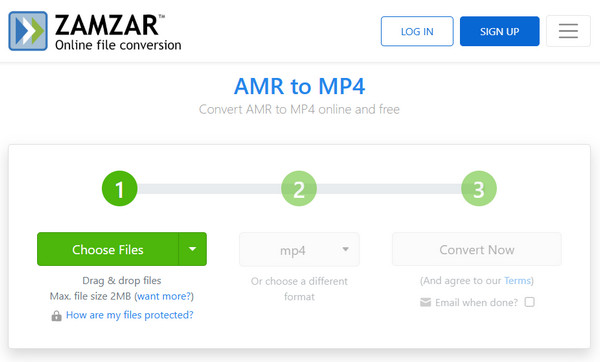
2. ฟรีคอนเวอร์ต
FreeConvert เป็นทางเลือกที่เชื่อถือได้อีกทางหนึ่งในการแปลงไฟล์ AMR เป็น MP4 โดยมีอินเทอร์เฟซแบบลากและวางที่เรียบง่าย ทำให้การอัปโหลดไฟล์ที่ต้องการเป็นเรื่องง่าย เครื่องมือนี้ยังช่วยให้คุณปรับการตั้งค่าต่างๆ เช่น คุณภาพและความละเอียดได้ ทำให้ควบคุมเอาต์พุตสุดท้ายได้อย่างอิสระมากขึ้น
• ค้นหา FreeConvert AMR to MP4 Converter โดยตรง เริ่มต้นด้วย "เลือกไฟล์" เพื่อนำเข้าไฟล์เสียง AMR ของคุณ เนื่องจาก MP4 จะถูกเลือกโดยอัตโนมัติ ให้คลิกปุ่ม "การตั้งค่า" ถัดจากนั้นเพื่อปรับการตั้งค่าที่จำเป็น
• เมื่อพอใจกับไฟล์แล้ว คุณสามารถเพิ่มไฟล์อื่น ๆ ได้ตามต้องการผ่าน "เพิ่มไฟล์เพิ่มเติม" คลิก "แปลง" เพื่อเริ่มการแปลง จากนั้นคลิก "ดาวน์โหลด MP4" เมื่อเสร็จสิ้น
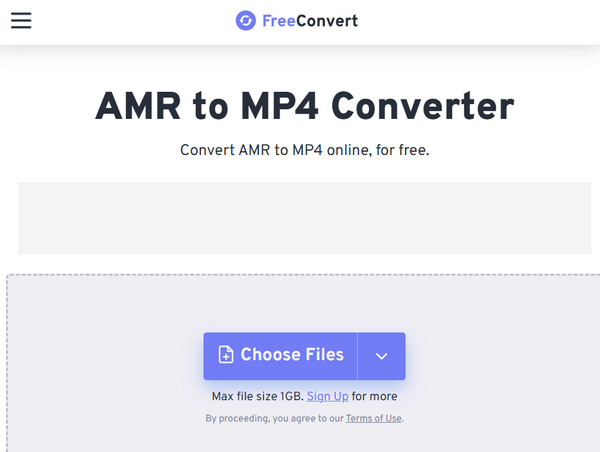
3. Conv. ใด ๆ
ในทางกลับกัน AnyConv ก็เป็นโซลูชันออนไลน์อเนกประสงค์ที่โดดเด่นด้วยคอลเล็กชั่นรูปแบบที่รองรับ ไม่เพียงเท่านั้น ตัวแปลงไฟล์ AMR เป็น MP4 นี้ยังให้การป้องกันพิเศษด้วย โดยจะรับประกันว่าไฟล์ของคุณจะถูกลบหลังจาก 1 ชั่วโมง และคุณเท่านั้นที่สามารถเข้าถึงไฟล์ของคุณได้ เริ่มกระบวนการแปลงด้วยการคลิกเพียงไม่กี่ครั้ง!
• เมื่อเยี่ยมชมไซต์ AnyConv ให้คลิกปุ่ม “เลือกไฟล์” เพื่อเพิ่มไฟล์เสียง AMR ของคุณ ในรายการดร็อปดาวน์ ให้แน่ใจว่าเลือก “MP4” เป็นรูปแบบเป้าหมาย คลิกปุ่ม “แปลง” เพื่อเริ่มการแปลง
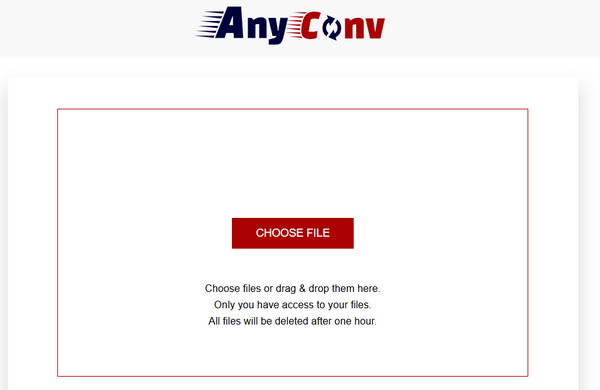
บทสรุป
การแปลง AMR เป็น MP4 เปิดโอกาสให้มีข้อดีมากมาย ไม่ว่าจะเป็นความเข้ากันได้ การแชร์ การแก้ไข และอื่นๆ อีกมากมาย ด้วยวิธีการทั้ง 6 วิธีที่อธิบายไว้ คุณจึงสามารถเลือกโซลูชันที่เหมาะสมที่สุดกับความต้องการของคุณในการแปลง AMR เป็น MP4 ได้อย่างยืดหยุ่น ไม่ว่าคุณต้องการเครื่องมือออนไลน์หรือซอฟต์แวร์เดสก์ท็อป คุณสามารถค้นหาทั้งหมดได้ที่นี่! แต่สำหรับโซลูชันแบบครบวงจร ให้พิจารณา 4Easysoft แปลงวิดีโอทั้งหมดซอฟต์แวร์อันทรงพลังนี้มีฟีเจอร์มากมาย เช่น การแปลงไฟล์คุณภาพสูง การประมวลผลแบบแบตช์ และความสามารถในการแก้ไข สัมผัสประสบการณ์การแปลงไฟล์เสียงที่ราบรื่นด้วยเครื่องมือที่เหมาะสม
100% ปลอดภัย
100% ปลอดภัย



